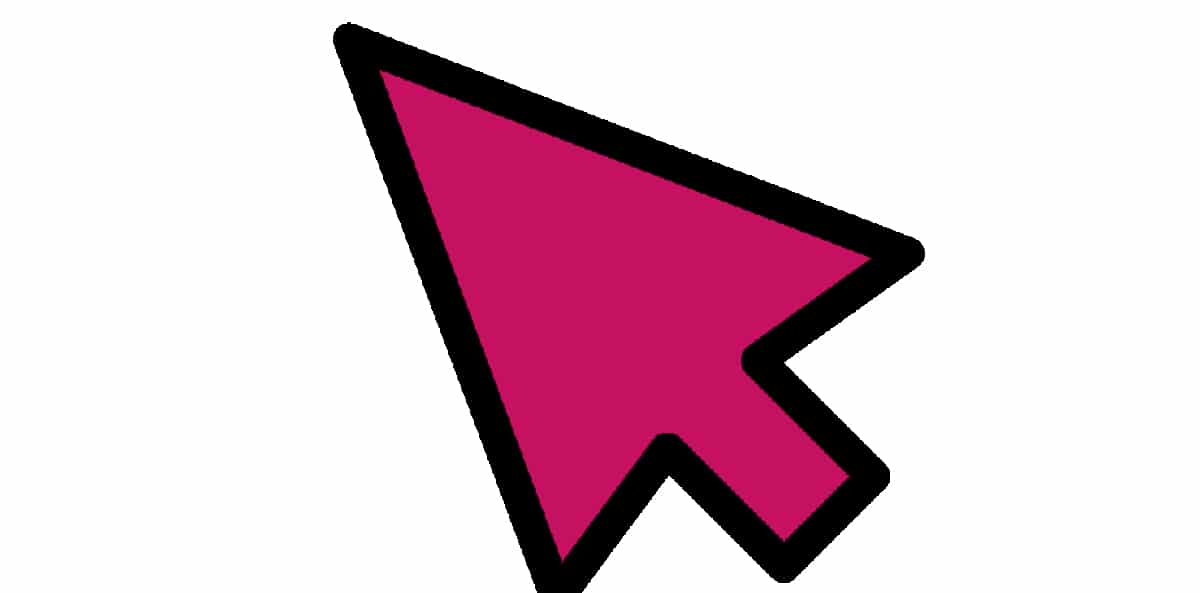
Број опција приступачности које нам Мицрософт ставља на располагање је веома широк, довољан да понуди а решење за људе са неком врстом ограничења покретљивост, слушни, визуелни ... Могли бисмо рећи да не постоји врста физичког ограничења која спречава неке људе да користе Виндовс 10.
Када говоримо о приступачности, не морамо само да мислимо на људе са неком врстом ограничења, јер и сами можемо потражити опцију за конфигурисање наше опреме тако да нам буде угодније радити с њом, као што је нпр. повећати величину фонта, променити величину показивача, променити боју показивача...
Недавно је Мицрософт додао могућност промените боју приказану показивачем миша, опција која омогућава корисницима да користе и друге боје поред класичне црно-беле. У ствари, омогућава нам употребу било које боје која вам падне на памет.
Промените боју показивача миша
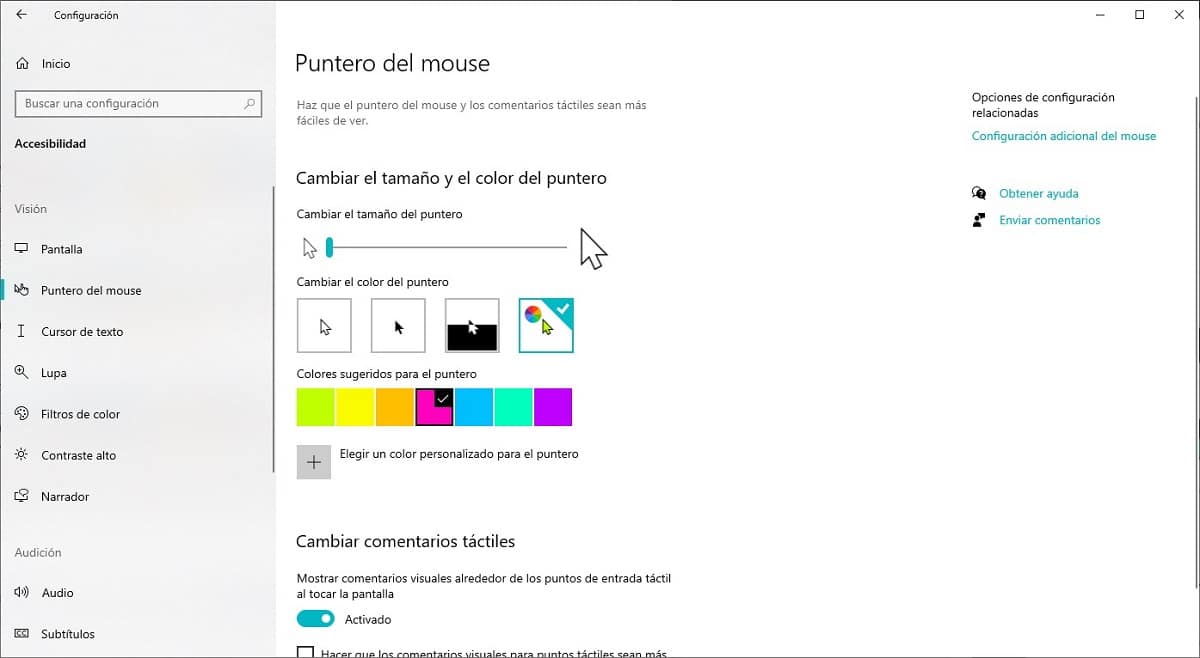
Да бисмо променили боју показивача миша, имамо приступ истим опцијама приступачности које се користе за промену величине миша.
- Опцијама конфигурације система Виндовс приступамо путем тастерске пречице Виндовс тастер + и или кликом на зупчаник који се налази у менију Старт.
- Затим кликните на Приступачност.
- У левој колони кликните на Курсор и показивач.
- Сада се окрећемо десној колони. Да бисте користили било коју другу боју осим црне или нежне, кликните на четврта опција која нам показује диск са бојама.
- На крају одаберемо једну од боја приказаних као опција или кликните на Изаберите прилагођену боју показивача да бисте приказали читав низ доступних боја.